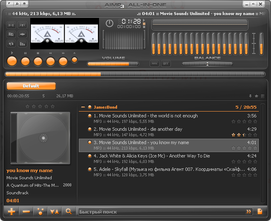Не работает cydia ios. Что делать если Cydia вылетает? Сообщение «Installed iOS Public Beta Profile»
Не работает cydia ios. Что делать если Cydia вылетает? Сообщение «Installed iOS Public Beta Profile»
15.08.2009 Без рубрики 4
Если у вас вылетает Cydia , т.е. не запускается, чинится это так:
Заходим в телефон, с помощью iFunBox CyberDuck * (Mac, нужен Wi-fi) по пути /var/lib/apt/lists и удаляем там все: кроме папки partial. Перегружаем телефон.
Если не помогло:
1. Нам нужны следующие файлы (все с расширением *.deb):
mobileterminal
openssh
togglessh (не обязательно, но желательно)
Их можно скачать отсюда (жмите на Download:.deb)
2. Программа iFunBox (Windows) или Diskaid (платная) или CyberDuck * (Mac, нужен Wi-fi)
3. Если есть Mobileterminal на телефоне, переходим к пункту 8
4. Запускаем iFunbox и идем сюда: /private/var/root/Media/Cydia/AutoInstall (если каких-то папок нет — создаем, учитваем регистр букв)
5. Копируем файлы из пункта 1 в папку AutoInstall
6. Перезагружаем iPhone/iPod Touch 2 раза! Один за другим.
7. Появляется программа Mobileterminal — запускаем
8. В Mobileterminal пишем:
su (жмем Enter)
alpine (само слово alpine вы не увидите, жмем Enter)
apt-get update (учитываем пробел и жмем Enter)
Скачиваем ClearCydiaListCache.zip (Нужен.NET), распаковываем, жмем на exe файл.
*В корневую систему телефона можно попасть, при наличии Wi-fi сети, так:
Включаем Wi-fi на телефоне, телефон должен видеть сеть и быть к ней подключен (например, дома к вашему роутеру)
Качаем программу CyberDuck , запускаем и жмем Bonjour
В поле Username пишем root
Password: alpine
ИЛИ
В поле Server пишем число (ip address), которое можно найти на телефоне: Настройки- Wi-fi- справа от названия вашей сети жмите на синюю стрелочку, и в поле IP Address — это ваше число (выглядит примерно так: 192.168.0.87). Вбиваем его в поле Server в CyberDuck
port 22
В поле Username пишем root
Password: alpine
Если с первого раза не подключилось, пробуйте еще раз. Вначале может уйти несколько минут, потом будет быстрее подключать.
Делаем обычный джейлбрейк (PwnTool, redsn0w…)
На прошлой неделе. Джейлбрейк работает вполне хорошо, хотя, как всегда, не обошлось без проблем.
Некоторые пользователи жалуются на то, что они не могут запустить Cydia после успешного джейлбрейка устройства через Pangu. Cydia не открывается или сразу же крашится, и работать с ней и устанавливать твики невозможно.
Если вы столкнулись с подобным, попробуйте повторить следующие шаги, чтобы проблема исчезла:
Замечание. Запаситесь терпением, поскольку будет необходимо откатить устройство к заводским настройкам и восстановить его из iTunes-бэкапа.
- Если у вас настроено шифрование резервных копий, отключите эту настройку и сделайте полный незашифрованный бэкап своего девайса через iTunes.
- Поместите устройство в DFU-мод.
- Подключите его к компьютеру.
- Выключите девайс, зажав кнопку Power и свайпнув по слайду.
- Зажмите Power на 3 секунды.
- Не отпуская Power, зажмите ещё и Home на 10 секунд.
- Отпустите Power, продолжая держать Home, пока не появится поп-ап от iTunes, оповещающий о входе в режим восстановления.
- iTunes скажет вам, что устройство в режиме восстановления. Нажмите на Восстановить iPhone… , чтобы запустить процесс восстановления до iOS 9.0.2.
- Когда процесс запустится, выберите опцию восстановления устройства как нового. Пока не пользуйтесь бэкапом.
- Скачайте последнюю версию Pangu отсюда .
- Сделайте джейлбрейк устройства с помощью Pangu.
- Это очень важный шаг. Перед запуском Cydia убедитесь, что отключён “Авиарежим” и что ваш iOS-девайс подключён к интернету.
- Запустите Cydia и дайте ей полностью загрузиться. Не нажимайте на Home. Когда загрузится Cydia, устройство автоматически перезапустится.
- Теперь войдите на устройстве в iTunes и восстановитесь из бэкапа.
Всё. Теперь Cydia должна работать без ошибок.
Краш Cydia после установки твика
Есть сообщения о проблемах с Cydia после установки твика. Если вы не можете открыть Cydia после того, как установили какой-то твик, попробуйте трюк с клавишей увеличения громкости. А именно:
- Нажмите и удерживайте нажатие на Power, пока не появится слайдер выключения.
- Свайпните по слайду, чтобы выключить устройство.
- Теперь нажмите и удерживайте клавишу увеличения громкости.
- Запустите девайс нажатием на Power.
В результате этого вырубятся все Substrate-твики, включая тот, из-за которого возникла проблема, и Cydia должна нормально запуститься. Удалите проблемный твик (или недавно установленные твики), чтобы избежать повторения ошибки. После того как твик удалён, не забудьте перезапустить своё устройство, чтобы снова можно было пользоваться твиками.
Не пропускайте новости Apple – подписывайтесь на наш Telegram-канал , а также на YouTube-канал .
Только вчера мы рассказывали о том, на личном примере, а уже сегодня будем говорить об ошибках Pangu 9 и проблемах с Cydia. Если в процессе джейлбрейка iOS 9.0, 9.0.1 и 9.0.2 у вас возникли ошибки в Pangu, не появилась или не запускается Cydia (вылетает на «Подготовка файловой системы»), добро пожаловать под кат.

1. Обновление iOS 9 «по воздуху» (по Wi-Fi)

2. Ошибка «Runtime Error» при запуске Pangu 9
Если при запуске утилиты Pangu в Windows возникает ошибка «Microsoft Visual C

3. Ошибка Pangu 9 «Error occured in preparing of the enviroment, Error code — 0A» на 45%
Если процесс джейлбрейка остановился на 45% и в Pangu 9 появилась ошибка «Error occured in preparing of the enviroment, Error code — 0A», скорее всего, в iTunes у вас включено шифрование резервных копий.

4. Кнопка «Start» в Pangu 9 не активна.
Данная проблема возникает тогда, когда утилита Pangu 9 не распознает подключенное устройство. На лицо проблемы с подключением устройства к компьютеру: либо с USB-кабелем, либо с драйверами, поставляемыми в комплекте с iTunes.

5. Ошибка Pangu 9 «Installed iOS Public Beta Profile».
Так бывает, когда в настройках вашего iPhone/iPad установлен профиль «iOS Public Beta Profile» и вы участвуете в программе бета-тестирования iOS. Данный профиль необходимо удалить: «Настройки -> Основные -> Профили», выберите соответствующий профиль и удалите его.

6. После джейлбрейка iOS 9 на iPhone/iPad не появляется Cydia

Если в Pangu успешно завершился процесс джейлбрейка и не возникло никаких ошибок, но после последней перезагрузки на рабочем столе iPhone/iPad не появилась иконка Cydia, а вместо нее по-прежнему отображается Pangu, запустите штатное приложение «Фото». Затем снова запустите приложение Pangu на iPhone и разрешите доступ программе к «Фото».

7. Не запускается Cydia («вылетает» на «Подготовка файловой системы»)
Если после многочисленных попыток запуска Cydia программа «вылетает» на подготовке файловой системы, не остается ничего, кроме как , а затем настроить как новый и повторить попытку джейлбрейка.
8. Ошибка Cydia «/usr/libexec/cydia/cydo returned an error code (2)».
У меня была такая после, вроде бы, успешного джейлбрейка, но вместо Cydia на рабочем столе моего iPhone 5s все еще отображалась Pangu.
Cydia появилась после стирания контента и настроек, но после каждого запуска программы всплывало сообщение об ошибке красного цвета: «/usr/libexec/cydia/cydo returned an error code (2)».
Исправить данную ошибку можно только если заново восстановить iPhone/iPad в iTunes (стирание контента и настроек не помогает) и сделать джейлбрейк повторно.
9. Не появляются настройки приложений из Cydia
Всему виной PreferenceLoader — небольшая утилита, которая позволяет интегрировать настройки программ из Cydia в штатные Настройки iOS. На момент выхода Pangu 9 данная утилита не поддерживала iOS 9, следовательно получить доступ к настройкам приложений из Cydia из настроек iOS не было возможности.
На данный момент проблема с PreferenceLoader устранена. Утилиту обновили.
Как видите, ошибки Pangu 9 и проблемы с Cydia, которые возникают после джейлбрейка не критичны и легко решаются. В большинстве случаев при неудачном джейлбрейке нужно заново восстановить iPhone/iPad в iTunes, настроить как новое устройство и повторить попытку джейлбрейка на заводских настройках.
Не забывайте перед восстановлением , чтобы после перепрошивки данные можно было .
Если вы относите себя к джейлбрейк-сообществу и предпочитаете стандартным возможностям iOS твики из Cydia, то уже наверняка знаете о выходе нового приложения для джейлбрейка iOS 9.2 — 9.3.3 от команды Pangu. Однако данный эксплоит несколько отличается от предыдущих.
Все выпускаемые ранее хакерами различных поколений инструменты для джейлбрейка условно делились на две категории — привязанные и отвязанные. Первые требовали подключения устройства к компьютеру и повторной процедуры джейлбрейка после каждой перезагрузки, а вторые позволяли взломать систему раз и навсегда. Новая версия Pangu для iOS 9.2 — iOS 9.3.3 являет собой некий гибрид — джейлбрейк необходимо активировать после респринга iPhone или iPad (в противном случае Cydia будет «вылетать»), но сделать это можно без использования ПК.
В данный момент Apple заблокировала возможность установки приложения Pangu через браузер Safari, аннулировав соответствующий корпоративный сертификат. Команда Totoa не советует пользователям перезагружать устройства и обещает решать проблему. Тем, кто уже произвел джейлбрейк iOS 9.2 -9.3.3 через Safari, рекомендуем произвести процедуру джейлбрейка через подключение девайса к Windows-ПК по .
Если вылетает Cydia после джейлбрейка iOS 9.2 — iOS 9.3.3, сделайте следующее
1 . Запустите приложение Pangu с рабочего стола iДевайса;

2 . Разрешите ему отправку уведомлений (если такой запрос появится);
3. Тапните круг в центре экрана.

5 . Дождитесь появления текста (на китайском) и заблокируйте гаджет (нажмите один раз) кнопкой «Power»;

4 . Проигнорируйте входящие уведомления. Просто ожидайте около 30 секунд;

5 . После автоматической перезагрузки устройства (зачастую их происходит сразу две с интервалом в 10-15 секунд) Cydia вновь будет работать корректно.

Вероятно, терпеть данное неудобство придется вплоть до выхода , работа на джейлбрейком которой, по заверениям команды Pangu, идет полным ходом.
Для непривязанного джейлбрейка iOS 9 оказалась не лишена ошибок. В процессе взлома своего устройства некоторые пользователи умудрились наткнуться на баги: кто-то не выполнил все требования перед началом взлома, кому-то просто не повезло. В этой статье мы расскажем о самых распространенных проблемах и ошибках в iOS 9.
После джейлбрейка не появилась Cydia
Бывает и такое, что после успешного взлома iOS 9 заветная иконка Cydia так и не появилась на домашнем экране. В этом случае откройте приложение Фото на вашем iOS-устройство, затем приложение Pangu и разрешите доступ к фотографиям. Выполнив эти простые шаги, вы увидите значок Cydia на спрингборде.
Cydia вылетает и не запускается
Значок магазина Cydia появился, но магазин не запускается. Поможет только один метод — сброс всех настроек. Сначала сделайте резервную копию всех данных. После этого зайдите в приложение Настройки — Основные — Сброс — Стереть контент и настройки. Далее выполните чистую установку iOS 9.0.2.
В Настройках не появились твики
В этом случае необходимо дождаться новой версии твика PreferenceLoader, который еще не получил совместимости с iOS 9. Именно он отвечает за конфигурацию твиков в настройках.
Не открывается cydia. Cydia — возможные проблемы и их решения
Кнопка «Start» в Pangu 9 не активна.
Данная проблема возникает тогда, когда утилита Pangu 9 не распознает подключенное устройство. На лицо проблемы с подключением устройства к компьютеру: либо с USB-кабелем, либо с драйверами, поставляемыми в комплекте с iTunes.
Ошибка Pangu 9 «Installed iOS Public Beta Profile».
Так бывает, когда в настройках вашего iPhone/iPad установлен профиль «iOS Public Beta Profile» и вы участвуете в программе бета-тестирования iOS. Данный профиль необходимо удалить: «Настройки -> Основные -> Профили», выберите соответствующий профиль и удалите его.

После джейлбрейка iOS 9 на iPhone/iPad не появляется Cydia

Если в Pangu успешно завершился процесс джейлбрейка и не возникло никаких ошибок, но после последней перезагрузки на рабочем столе iPhone/iPad не появилась иконка Cydia, а вместо нее по-прежнему отображается Pangu, запустите штатное приложение «Фото». Затем снова запустите приложение Pangu на iPhone и разрешите доступ программе к «Фото».

Ошибка Cydia «/usr/libexec/cydia/cydo returned an error code (2)».
У меня была такая после, вроде бы, успешного джейлбрейка, но вместо Cydia на рабочем столе моего iPhone 5s все еще отображалась Pangu.
Cydia появилась после стирания контента и настроек, но после каждого запуска программы всплывало сообщение об ошибке красного цвета: «/usr/libexec/cydia/cydo returned an error code (2)».
Исправить данную ошибку можно только если заново восстановить iPhone/iPad в iTunes (стирание контента и настроек не помогает) и сделать джейлбрейк повторно.
Как пользоваться Cydia
Если вы не уверены есть ли на вашем iPhone Cydia или нет, то просто наберите слово «Cydia» в поиске iPhone или найдите иконку приложения у себя на рабочих столах (справа изображена иконка Cydia). Нажмите на нее, если вы запускаете ее впервые, то это займет некоторое время. Вы должны быть подключены к Интернету, чтобы использовать Cydia.
Cydia не только предлагает бесплатные твики но она также предлагает платные твики. Например одними из популярных твиков являются Display Recorder (программа для записи экрана с iPhone или iPad) и My Wi (твик для раздачи Wi-Fi). О них мы расскажем позже, а сейчас давайте посмотрим как устроена Cydia.
После открытия Cydia, программа перезагрузится и обновит репозитории Cydia. Это может занять некоторое время в зависимости от скорости вашей сети. Затем вы увидите главный экран Cydia:
В нижнем меню вы увидите пять разделов:
- Cydia: Главная
- Section: Просмотр настроек в соответствующих разделах.
- Changes: Новые твики и управление установленными твиками.
- Manage: Добавление или удаление репозиториев.
- Search: Поиск твиков.
Manage Account вам понадобится только тогда, когда вы купите какой-либо твик.
Не появляются настройки приложений из Cydia
Всему виной PreferenceLoader — небольшая утилита, которая позволяет интегрировать настройки программ из Cydia в штатные Настройки iOS. На момент выхода Pangu 9 данная утилита не поддерживала iOS 9, следовательно получить доступ к настройкам приложений из Cydia из настроек iOS не было возможности.
На данный момент проблема с PreferenceLoader устранена. Утилиту обновили.
Как видите, ошибки Pangu 9 и проблемы с Cydia, которые возникают после джейлбрейка не критичны и легко решаются. В большинстве случаев при неудачном джейлбрейке нужно заново восстановить iPhone/iPad в iTunes, настроить как новое устройство и повторить попытку джейлбрейка на заводских настройках.
Не забывайте перед восстановлением , чтобы после перепрошивки данные можно было .
Прочесть ошибки, при их наличии. * Иногда простой запуск подобной диагностики решает часть проблем. ** Для работы APT должны быть установлены пакеты APT и Aptitude из Cydia.
Начну с нескольких типичных проблем и манулов по их решению.
1. Cydia вылетает сразу после загрузки или encountered a section with no package header
Если вылетает Cydia после джейлбрейка iOS 9.2 — iOS 9.3.3, сделайте следующее
. Запустите приложение Pangu с рабочего стола iДевайса;

2
. Разрешите ему отправку уведомлений (если такой запрос появится);
3. Тапните круг в центре экрана.

. Дождитесь появления текста (на китайском) и заблокируйте гаджет (нажмите один раз) кнопкой «Power»;

4
. Проигнорируйте входящие уведомления. Просто ожидайте около 30 секунд;

5
. После автоматической перезагрузки устройства (зачастую их происходит сразу две с интервалом в 10-15 секунд) Cydia вновь будет работать корректно.

Вероятно, терпеть данное неудобство придется вплоть до выхода , работа на джейлбрейком которой, по заверениям команды Pangu, идет полным ходом.
Прочесть ошибки, при их наличии. * Иногда простой запуск подобной диагностики решает часть проблем. ** Для работы APT должны быть установлены пакеты APT и Aptitude из Cydia.
Начну с нескольких типичных проблем и манулов по их решению.
1. Cydia вылетает сразу после загрузки или encountered a section with no package header
«скрин ошибки»
Решить данную проблему можно двумя способами:
- Любым файлменеджером иедм в папку //var/lib/apt/lists/ и удаляем все фалы в ней, также удаляем все файлы во вложенной папке //var/lib/apt/lists/partial. Перегружаем тело, радуемся результату. По неподтвержденной информации можно также почистить директорию /var/lib/dpkg/updates/.
- Скачиваем архив , разархивируем, подключаем тело к PC и запускаем скрипт. После выполнения скрипта, перегружаем тело, заходим в сидию и обновляемся. Радуемся результату.
2. Ошибки умерших или недоступных репозиториев (Bzip2).
При добавлении новых репо, могут появляться ошибки умерших или времено неработающих репозиториев, а также при загрузке Cydia может появляться ошибка Bzip2.
Решаем данную проблему:
- Если проблемны с репозиториями, которые вшиты (bigBoss, iSpazio, etc), то любым файлменеджером идем в папку //etc/apt/sourses.list.d и удаляем файл с именем проблеммного репозитория. Не забываем предварительно сделать бекап на PC/Mac (лучше всей папки sourses.list.d).
- Если проблемы с репозиториями которые добавлены вручную, то их можно просто удалить через Cydia (Manage-Sources-edit).
- Если проблемы с репо, которые установлены пакетно, то их тоже удаляем через Cydia (Manage-Packages-выбираем репо—modify-remove).
После перезагрузки тела ошибка Bzip2 больше не появится.
3. Не добавляется репозиторий.
При добавлении новых репо, могут появляться ошибки, например «not found».
Возможные решения в зависимости от проблемы:
- Репозиторий не доступен (не работает в данный момент). -> Почитать форум, может кто-то об этом сообщал.
- Введен не верный адрес. -> Проверить правильность написания названия (многие забывают ставить «/
» в конце названия) - Нет сети. -> Проверить подключение к сети (например, istat — ping www.ru)
4. Cydia вылетает сразу после «Reloading Data»:
5. Пропала иконка Cydia:
Иконка Cydia пропала после установки новых пакетов и респринг не возвращает ее. Решить данную проблему можно так: 1) Скопировать на компьютер из /applications/cydia.app иконку Cydia icon.png 2) Убить ее (icon.png) на теле 3) Респринг, белая иконка должна появиться на спрингбоарде. 4) Скопировать иконку Cydia (icon.png) с компьютера назад в /applications/cydia.app 5) Респринг. 6. Проблемы с подключением по вафле (WiFi)
Симптомы: Коннект по вафле-прогруз сурсов-еррор кеша-одно нажатие(переход по вкладкам)-вылет! Коннект по EDGE — все пашет отлично! Вафля рабочая на 100%! на теле работает и почта и сафари, а сидия не хочет!
Решаем данную проблему
- Как ни странно, через пару дней все само приходит в норму, если не к спеху, можно подождать.
- Проблема может появляться из за зависимостей в Cydia, в которых участвует библиотека libgcc. Для решения проблемы можно установить патч . Патчик посоветовал geniusan, где-то нарыл)
Если никакие вышеописанные действия не помогают, и танцы с бубном тоже не приводят к результату, то множно переустановить Cydia:
Переустановка Cydia (3 способа):
- В терминале или через SSH набрать следующее:
- Если установлен ! Cкачать скачать Cydia v.1.1.3
и положить на тело (/var/mobile). Открыть iFile и зайти в папку /var/mobile. Нажать на закинутый дэб Выбрать Установщик После надписи «Установлено с кодом 0» закрыть iFile и перезагрузить тело
На прошлой неделе. Джейлбрейк работает вполне хорошо, хотя, как всегда, не обошлось без проблем.
Некоторые пользователи жалуются на то, что они не могут запустить Cydia после успешного джейлбрейка устройства через Pangu. Cydia не открывается или сразу же крашится, и работать с ней и устанавливать твики невозможно.
Если вы столкнулись с подобным, попробуйте повторить следующие шаги, чтобы проблема исчезла:
Запаситесь терпением, поскольку будет необходимо откатить устройство к заводским настройкам и восстановить его из iTunes-бэкапа.
- Если у вас настроено шифрование резервных копий, отключите эту настройку и сделайте полный незашифрованный бэкап своего девайса через iTunes.
- Поместите устройство в DFU-мод. Подключите его к компьютеру.
- Выключите девайс, зажав кнопку Power и свайпнув по слайду.
- Зажмите Power на 3 секунды.
- Не отпуская Power, зажмите ещё и Home на 10 секунд.
- Отпустите Power, продолжая держать Home, пока не появится поп-ап от iTunes, оповещающий о входе в режим восстановления.
- iTunes скажет вам, что устройство в режиме восстановления. Нажмите на Восстановить iPhone…
, чтобы запустить процесс восстановления до iOS 9.0.2.
- Когда процесс запустится, выберите опцию восстановления устройства как нового. Пока не пользуйтесь бэкапом.
- Скачайте последнюю версию Pangu отсюда .
- Сделайте джейлбрейк устройства с помощью Pangu.
- Это очень важный шаг. Перед запуском Cydia убедитесь, что отключён “Авиарежим” и что ваш iOS-девайс подключён к интернету.
- Запустите Cydia и дайте ей полностью загрузиться. Не нажимайте на Home. Когда загрузится Cydia, устройство автоматически перезапустится.
- Теперь войдите на устройстве в iTunes и восстановитесь из бэкапа.
Всё. Теперь Cydia должна работать без ошибок.
Краш Cydia после установки твика
Есть сообщения о проблемах с Cydia после установки твика. Если вы не можете открыть Cydia после того, как установили какой-то твик, попробуйте трюк с клавишей увеличения громкости. А именно:
- Нажмите и удерживайте нажатие на Power, пока не появится слайдер выключения.
- Свайпните по слайду, чтобы выключить устройство.
- Теперь нажмите и удерживайте клавишу увеличения громкости.
- Запустите девайс нажатием на Power.
В результате этого вырубятся все Substrate-твики, включая тот, из-за которого возникла проблема, и Cydia должна нормально запуститься. Удалите проблемный твик (или недавно установленные твики), чтобы избежать повторения ошибки. После того как твик удалён, не забудьте перезапустить своё устройство, чтобы снова можно было пользоваться твиками.
Если вы относите себя к джейлбрейк-сообществу и предпочитаете стандартным возможностям iOS твики из Cydia, то уже наверняка знаете о выходе нового приложения для джейлбрейка iOS 9.2 — 9.3.3
от команды Pangu. Однако данный эксплоит несколько отличается от предыдущих.
Все выпускаемые ранее хакерами различных поколений инструменты для джейлбрейка условно делились на две категории — привязанные и отвязанные. Первые требовали подключения устройства к компьютеру и повторной процедуры джейлбрейка после каждой перезагрузки, а вторые позволяли взломать систему раз и навсегда. Новая версия Pangu для iOS 9.2 — iOS 9.3.3 являет собой некий гибрид — джейлбрейк необходимо активировать после респринга iPhone или iPad (в противном случае Cydia будет «вылетать»), но сделать это можно без использования ПК.
В данный момент Apple заблокировала возможность установки приложения Pangu через браузер Safari, аннулировав соответствующий корпоративный сертификат. Команда Totoa не советует пользователям перезагружать устройства и обещает решать проблему. Тем, кто уже произвел джейлбрейк iOS 9.2 -9.3.3
через Safari, рекомендуем произвести процедуру джейлбрейка через подключение девайса к Windows-ПК по .
Что делать если cydia вылетает. Не появляются настройки приложений из Cydia
Для непривязанного джейлбрейка iOS 9 оказалась не лишена ошибок. В процессе взлома своего устройства некоторые пользователи умудрились наткнуться на баги: кто-то не выполнил все требования перед началом взлома, кому-то просто не повезло. В этой статье мы расскажем о самых распространенных проблемах и ошибках в iOS 9.
После джейлбрейка не появилась Cydia
Бывает и такое, что после успешного взлома iOS 9 заветная иконка Cydia так и не появилась на домашнем экране. В этом случае откройте приложение Фото на вашем iOS-устройство, затем приложение Pangu и разрешите доступ к фотографиям. Выполнив эти простые шаги, вы увидите значок Cydia на спрингборде.
Cydia вылетает и не запускается
Значок магазина Cydia появился, но магазин не запускается. Поможет только один метод — сброс всех настроек. Сначала сделайте резервную копию всех данных. После этого зайдите в приложение Настройки — Основные — Сброс — Стереть контент и настройки. Далее выполните чистую установку iOS 9.0.2.
В Настройках не появились твики
В этом случае необходимо дождаться новой версии твика PreferenceLoader, который еще не получил совместимости с iOS 9. Именно он отвечает за конфигурацию твиков в настройках.
Позволяющее выполнить джейлбрейк для устройств Apple с iOS 9. Утилита под названием Pangu9 дебютировала через четыре месяца с того момента, как компания сделала iOS 9 доступной для разработчиков. Как и в случае с «джейлбрейками» под предыдущие iOS, для ее создания авторам потребовалось отыскать уязвимость в новой программной платформе Apple.

Серая кнопка «Start»
Это даже не совсем ошибка. Pangu не позволяет начать осуществление взлома гаджета. В этом случае рекомендация такая: отключите от компьютера iPhone или iPad, установите последнюю версию iTunes, подключите устройство к ПК и повторите джейлбрейк. Загрузить свежую редакцию iTunes можно .
Сообщение «Installed iOS Public Beta Profile»
Сообщение «Installed iOS Public Beta Profile» означает, что на устройстве обнаружены профили Apple, установленные в рамках бета-тестирования операционных систем. Перейдите в раздел Основные настроек устройства и удалите установленные профили. После этого повторите джейлбрейк iOS 9.
Не появляется Cydia
Если джейлбрейк iOS 9 прошел без ошибок, но на домашнем экране устройства не появилась иконка Cydia, то паниковать не стоит. Совет простой: запустите нативное приложение Фото в iOS перед тем, как открыть новое приложение Pangu. Теперь закройте Фото, запустите приложение Pangu и разрешите доступ к фотографиям. После этого значок Cydia появится на домашнем экране.

Cydia не запускается
Казалось, все в порядке: и ошибок нет, и Cydia на месте. Но при попытке открыть магазин, приложение аварийно закрывается. В этом случае единственное решение – выполнить сброс устройства до заводских настроек из меню Настройки –> Основные –> Сброс –> Стереть контент и настройки. После этого необходимо произвести «чистую» установку iOS 9.0.2. Перед тем, как приступить, не забудьте сделать резервную копию всех данных на устройстве.

Отсутствуют настройки твиков
В настоящее время джейлбрейк-твик PreferenceLoader, отвечающий за конфигурацию твиков в настройках не обновлен для поддержки iOS 9. Это означает, что опции для многих твиков не могут появиться в стандартном приложении Настройки. По этой причине многие надстройки не работают в iOS 9. Эту проблем нельзя решить ни одним способом, остается дождаться выхода новой версии PreferenceLoader. Разработчик уже готовит обновление.
Если вы относите себя к джейлбрейк-сообществу и предпочитаете стандартным возможностям iOS твики из Cydia, то уже наверняка знаете о выходе нового приложения для джейлбрейка iOS 9.2 — 9.3.3 от команды Pangu. Однако данный эксплоит несколько отличается от предыдущих.
Все выпускаемые ранее хакерами различных поколений инструменты для джейлбрейка условно делились на две категории — привязанные и отвязанные. Первые требовали подключения устройства к компьютеру и повторной процедуры джейлбрейка после каждой перезагрузки, а вторые позволяли взломать систему раз и навсегда. Новая версия Pangu для iOS 9.2 — iOS 9.3.3 являет собой некий гибрид — джейлбрейк необходимо активировать после респринга iPhone или iPad (в противном случае Cydia будет «вылетать»), но сделать это можно без использования ПК.
В данный момент Apple заблокировала возможность установки приложения Pangu через браузер Safari, аннулировав соответствующий корпоративный сертификат. Команда Totoa не советует пользователям перезагружать устройства и обещает решать проблему. Тем, кто уже произвел джейлбрейк iOS 9.2 -9.3.3 через Safari, рекомендуем произвести процедуру джейлбрейка через подключение девайса к Windows-ПК по .
Если вылетает Cydia после джейлбрейка iOS 9.2 — iOS 9.3.3, сделайте следующее
1 . Запустите приложение Pangu с рабочего стола iДевайса;

2 . Разрешите ему отправку уведомлений (если такой запрос появится);
3. Тапните круг в центре экрана.

5 . Дождитесь появления текста (на китайском) и заблокируйте гаджет (нажмите один раз) кнопкой «Power»;

4 . Проигнорируйте входящие уведомления. Просто ожидайте около 30 секунд;

5 . После автоматической перезагрузки устройства (зачастую их происходит сразу две с интервалом в 10-15 секунд) Cydia вновь будет работать корректно.

Вероятно, терпеть данное неудобство придется вплоть до выхода , работа на джейлбрейком которой, по заверениям команды Pangu, идет полным ходом.
Прочесть ошибки, при их наличии.
* Иногда простой запуск подобной диагностики решает часть проблем.
** Для работы APT должны быть установлены пакеты APT и Aptitude из Cydia.
Начну с нескольких типичных проблем и манулов по их решению.
1. Cydia вылетает сразу после загрузки или encountered a section with no package header
“скрин ошибки”
Решить данную проблему можно двумя способами:
- Любым файлменеджером иедм в папку //var/lib/apt/lists/ и удаляем все фалы в ней, также удаляем все файлы во вложенной папке //var/lib/apt/lists/partial.
Перегружаем тело, радуемся результату.
По неподтвержденной информации можно также почистить директорию /var/lib/dpkg/updates/. - Скачиваем архив , разархивируем, подключаем тело к PC и запускаем скрипт.
После выполнения скрипта, перегружаем тело, заходим в сидию и обновляемся. Радуемся результату.
2. Ошибки умерших или недоступных репозиториев (Bzip2).
При добавлении новых репо, могут появляться ошибки умерших или времено неработающих репозиториев, а также при загрузке Cydia может появляться ошибка Bzip2.
Решаем данную проблему:
- Если проблемны с репозиториями, которые вшиты (bigBoss, iSpazio, etc), то любым файлменеджером идем в папку //etc/apt/sourses.list.d и удаляем файл с именем проблеммного репозитория.
Не забываем предварительно сделать бекап на PC/Mac (лучше всей папки sourses.list.d). - Если проблемы с репозиториями которые добавлены вручную, то их можно просто удалить через Cydia (Manage-Sources-edit).
- Если проблемы с репо, которые установлены пакетно, то их тоже удаляем через Cydia (Manage-Packages-выбираем репо–modify-remove).
После перезагрузки тела ошибка Bzip2 больше не появится.
3. Не добавляется репозиторий.
При добавлении новых репо, могут появляться ошибки, например “not found”.
Возможные решения в зависимости от проблемы:
- Репозиторий не доступен (не работает в данный момент). -> Почитать форум, может кто-то об этом сообщал.
- Введен не верный адрес. -> Проверить правильность написания названия (многие забывают ставить “/ ” в конце названия)
- Нет сети. -> Проверить подключение к сети (например, istat – ping www.ru)
4. Cydia вылетает сразу после “Reloading Data”:
5. Пропала иконка Cydia:
Иконка Cydia пропала после установки новых пакетов и респринг не возвращает ее.
Решить данную проблему можно так:
1) Скопировать на компьютер из /applications/cydia.app иконку Cydia icon.png
2) Убить ее (icon.png) на теле
3) Респринг, белая иконка должна появиться на спрингбоарде.
4) Скопировать иконку Cydia (icon.png) с компьютера назад в /applications/cydia.app
5) Респринг.
6. Проблемы с подключением по вафле (WiFi)
Симптомы:
Коннект по вафле-прогруз сурсов-еррор кеша-одно нажатие(переход по вкладкам)-вылет!
Коннект по EDGE – все пашет отлично!
Вафля рабочая на 100%! на теле работает и почта и сафари, а сидия не хочет!
Решаем данную проблему
- Как ни странно, через пару дней все само приходит в норму, если не к спеху, можно подождать.
- Проблема может появляться из за зависимостей в Cydia, в которых участвует библиотека libgcc. Для решения проблемы можно установить патч .
Патчик посоветовал geniusan, где-то нарыл)
Если никакие вышеописанные действия не помогают, и танцы с бубном тоже не приводят к результату, то множно переустановить Cydia:
Переустановка Cydia (3 способа):
- В терминале или через SSH набрать следующее:
- Если установлен !
Cкачать скачать Cydia v.1.1.3 и положить на тело (/var/mobile).
Открыть iFile и зайти в папку /var/mobile.
Нажать на закинутый дэб
Выбрать Установщик
После надписи “Установлено с кодом 0” закрыть iFile и перезагрузить тело
Каковы наиболее неприятные моменты о Cydia? Вы можете наблюдать один из любой из этих проблем: Cydia не открывается; Cydia не загружается после его загрузки с вашими мобильным iУстройством; Cydia не работает вообще; Cydia отказ и это не будет загружать. Если любой из указанных выше вещей происходить не круто вообще. Мы не хотим, чтобы это было произошло. Если у вас возникли какие-либо из этих проблем с Cydia, вот что вы можете сделать, чтобы значительно разрешить проблемы.
Вариант 1: отказ Cydia это нормально, чтобы увидеть Cydia отказ после процесса джейлбрейка. Если есть сообщение об ошибке сказав “x HTTP/1.1 500 Internal Server Error” («х HTTP/1.1 500 Внутренняя ошибка сервера»), это обычно означает, процедура установки не завершена. Что-то пошло не так во время установки. Ваш Cydia не будет работать, даже если вы пытаетесь перезагрузить устройство.
Решение : Если вы используете некоторые из , тогда вы сделаете джейлбрейк, возможно, вы могли повторно джейлбрейк вашего устройства и переустановить Cydia. Это быстрый и простой способ решить эту проблему.
Вариант 2: Cydia не загружается Это часто можно увидеть Cydia не загружается с сообщением “Unable to Load (the internet connection appears to be offline)” («Не удается загрузить (появляется доступ в интернет в автономном режиме)».
Решение : Проверьте подключение к Интернету и посмотреть, если он работает правильно. В некоторых случаях, Cydia не в состоянии загрузить, если вы подключены к Интернету с помощью мобильных данных, так как соединение идет слишком медленно. Другая возможная причина этой проблемы является настройки времени и даты в вашем устройстве. Вам придется убедиться, что это правильно, и это соответствует времени сервера. Хотя это не может быть проблемой, но мы испытывали раньше.
Вариант 3: Cydia не работает или Cydia не открывая вообще Иногда, Cydia не загружается, не будет работать, или не сможет открыть вообще даже попытке перезагрузить устройство. Это, безусловно, разочаровывает, особенно когда он держит резервного каждый раз вы нажмете на коричневом Cydia логотипом и попытаться запустить его.
Решение : Одна из причин этого может быть произошло, есть слишком много подключений к серверу Cydia при попытке загрузить его. Вы не можете быть в состоянии загрузить Cydia полностью хотя экран показывает вам, он полностью сделано. Это потому, что сервер получает большой трафик, и никто не может загрузить Cydia или любые другие пакеты, когда сервер недоступен. Что вы можете сделать, это переустановить сам Cydia через программы SSH или подождать в течение пары часов, пока сервер не вышло. Вы всегда можете скачать последнюю версию файла Cydia Деб и установить последнюю версию на ваших мобильным iУстройством.
Вариант 4: Cydia не загружается пакет, который Вы загрузили Вы только что скачали некоторые пакеты и установили несколько настроек из Cydia, но вы не можете найти их под Cydia -> Управление -> Пакеты -> Установленные Твики. Там нет значки отображаются в главном экране тоже.
Решение : Прежде всего, не паникуйте. Все могло быть проще, чем вы думаете. Попробуйте перезагрузить или Respring устройство и посмотреть, если пакеты появляются в установленных рецепта. Если он не работает, проверить и посмотреть, сколько источников Cydia у вас в устройстве. Cydia не может показать все пакеты, если у вас слишком много источников, сохраненные в памяти устройства. Попробуйте удалить некоторые неиспользуемые источников Cydia и перезагрузите список настроек установлен. Это будет работать наверняка.